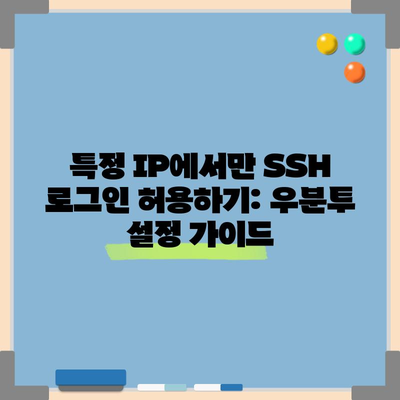특정 IP에서만 SSH에 로그인하도록 허용하기 Ubuntu
이 글에서는 특정 IP에서만 SSH 로그인을 허용하는 방법에 대해 설명하고자 합니다. Ubuntu 운영 체제를 사용하는 사용자라면 보안상 이유로 SSH 접속을 특정 IP로 제한하는 것이 중요합니다. 이를 통해 불필요한 공격을 줄이고, 시스템의 전반적인 보안을 강화할 수 있습니다. 특정 IP에서만 SSH에 로그인하도록 허용하기 Ubuntu에 대해 자세히 알아보겠습니다.
SSH와 보안: 왜 특정 IP만 허용해야 할까요?
SSH(Secure Shell)는 원격 서버에 안전하게 접근할 수 있는 가장 일반적인 방법 중 하나입니다. 그러나 SSH의 보안 취약점을 악용하려는 해커들이 존재합니다. 이들은 자동화된 툴을 사용하여 무작위로 사용자 이름과 비밀번호를 뚫고 시스템에 접근하려고 할 수 있습니다. 이러한 공격으로부터 안전하게 지키기 위해 특정 IP에서만 SSH에 로그인하도록 허용하기 Ubuntu를 시행하는 것이 좋습니다.
첫 번째로, 특정 IP로 SSH 접속을 제한함으로써 공격 표면을 축소할 수 있습니다. 모든 사용자가 시스템에 접근할 수 있는 것은 아니므로, 신뢰할 수 있는 IP 주소에서만 로그인을 허용하면 위험을 크게 줄일 수 있습니다. 예를 들어, 회사의 IP 대역이나 자주 사용하는 개인 IP를 등록하면 됩니다.
| 장점 | 설명 |
|---|---|
| 공격 표면 축소 | 오직 신뢰할 수 있는 IP에서만 접근 가능 |
| 무작위 공격 방어 | 자동화된 툴이 특정 IP에 접근할 수 없으므로 공격이 어려워짐 |
| 보안 감사 용이 | 시스템 로그를 통해 접근한 IP를 쉽게 추적하고 감사 가능 |
두 번째로, SSH 접속 규칙을 설정하면 로그를 분석하고 비정상적인 접근을 모니터링하는 데 유리합니다. 만약 특정 IP 외의 접속 시도가 기록된다면, 시스템 관리자는 즉시 그 로그를 분석하고 필요한 조치를 취할 수 있습니다. 이러한 예방 조치는 시스템에 대한 위협을 조기에 발견하고 방어하는 데 필수적입니다.
💡 네이버 방역패스 발급 방법을 지금 바로 알아보세요. 💡
Ubuntu에서 특정 IP를 통한 SSH 로그인 설정하기
이제 Ubuntu에서 특정 IP에서만 SSH 로그인을 허용하는 구체적인 방법에 대해 살펴보겠습니다. 다음 단계는 간단하지만 효과적입니다.
- SSH 설정 파일 열기
- 특정 IP 주소 추가
- 방화벽 설정
- 서비스 재시작
이 과정을 통해 SSH 서비스를 특정 IP로 한정할 수 있습니다. 다음 표는 설정 과정을 요약합니다.
| 단계 | 설명 |
|---|---|
| 1단계 | SSH 설정 파일인 sshd_config를 /etc/ssh/에서 엽니다. |
| 2단계 | AllowUsers user@your_ip_address의 형식으로 접속 가능 IP를 추가합니다. |
| 3단계 | 방화벽에서 특정 IP 외의 접근을 차단하는 규칙을 추가합니다. |
| 4단계 | sudo systemctl restart sshd 명령어로 SSH 서비스를 재시작합니다. |
SSH 설정 파일 수정하기
이제 /etc/ssh/sshd_config 파일을 수정하여 특정 IP 주소를 추가하는 방법을 자세히 설명하겠습니다. sshd_config 파일은 SSH 데몬의 구성 파일로, 이 파일을 수정하면 SSH 접속에 대한 기본 규칙을 설정할 수 있습니다.
bash
sudo nano /etc/ssh/sshd_config
파일을 열면 여러 설정 항목이 보일 것입니다. 이 중에서 #AllowUsers 주석을 찾아 주석을 제거하고, 다음과 같이 원하는 사용자와 IP 주소를 추가합니다.
AllowUsers your_username@your_specific_ip
여기서 your_username은 SSH를 통해 접근할 사용자명이며, your_specific_ip는 해당 사용자가 접근할 수 있는 IP 주소입니다. 이를 통해 특정 사용자가 해당 IP에서만 SSH에 로그인할 수 있도록 제한합니다.
💡 방역패스 발급 방법을 정확하게 알아보세요. 💡
방화벽으로 추가 보안 설정하기
SSH 설정 후에는 방화벽을 통해 추가 보안을 설정할 필요가 있습니다. Ubuntu에서는 ufw(Uncomplicated Firewall)를 통해 방화벽 규칙을 쉽게 설정할 수 있습니다.
bash
sudo ufw allow from your_specific_ip to any port 22
이 명령으로 특정 IP 주소에서 22번 포트(SSH 포트)로 오는 트래픽만 허용하는 규칙을 추가합니다. 만약 추가로 다른 IP를 허용하고 싶다면, 위와 같은 명령을 반복하여 입력하면 됩니다.
| 방화벽 설정 단계 | 설명 |
|---|---|
| 1단계 | sudo ufw allow ssh로 SSH 포트를 허용 |
| 2단계 | sudo ufw deny ssh로 나머지 SSH 접근 차단 |
| 3단계 | 추가적으로 특정 IP만 허용하는 규칙 추가 |
이렇게 방화벽을 설정하면 모든 IP에서의 SSH 접근을 제한할 수 있으므로, 보안 레벨이 대폭 증가하게 됩니다.
💡 아이폰의 안전한 네트워크 연결 방법을 확인해 보세요. 💡
설정 검증 및 테스트
마지막으로 설정이 올바르게 작동하는지 확인하는 단계가 남았습니다. ssh 명령을 통해 특정 IP에서의 접속이 가능하고, 다른 IP에서의 접근은 거부되는지를 테스트할 수 있습니다. 이를 위해, 다음과 같은 두 가지 테스트를 수행합니다.
- 허용된 IP에서의 SSH 접속 시도
- 차단된 IP에서의 SSH 접속 시도
이 과정을 통해 설정이 제대로 이루어졌는지 확인할 수 있으며, 필요 시 추가적인 조치를 취할 수 있습니다.
💡 안전한 SSH 설정으로 서버를 보호하는 방법을 알아보세요. 💡
결론
Ubuntu에서 특정 IP에서만 SSH에 로그인하도록 허용하는 것은 시스템의 보안을 강화하는 효과적인 방법입니다. 이러한 설정은 공격 표면을 축소하고, 불필요한 위험을 줄입니다. 이 글을 통해 SSH 설정의 중요성과 설정 방법에 대해 상세히 알아보았습니다.
자, 이제 본격적으로 여러분의 시스템에 이 같은 보안 조치를 적용해보세요. 보안 설정은 한 번만 하면 끝나는 것이 아니라, 지속적으로 점검하고 조정해야 하는 작업임을 잊지 마시기 바랍니다. 오늘 당장 여러분의 SSH 보안을 강화해 보세요!
💡 네이버 방역패스 발급 방법을 지금 바로 알아보세요! 💡
자주 묻는 질문과 답변
Q1: SSH 접속을 특정 IP로만 제한하면 편리함이 줄어들지 않나요?
답변1: 맞습니다. 특정 IP만을 허용하면 다소 불편할 수 있으나, 보안을 위해서는 꼭 필요한 조치입니다. 자주 사용하는 IP를 화이트리스트에 추가하면 이 문제를 완화할 수 있습니다.
Q2: 내가 아닌 다른 사람이 내 IP를 사용할 수 없을까요?
답변2: IP 주소는 동적으로 변경될 수 있으므로 주기적으로 확인하고 업데이트할 필요가 있습니다. 특히 DHCP를 사용하는 경우에는 더욱 그렇습니다.
Q3: 만약 SSH 접속이 불가능해지면 어떻게 해야 하나요?
답변3: 만약 SSH 접속이 불가능해진다면, 물리적으로 기기에 접근하거나, 다른 방법으로 접속하여 설정을 복원해야 합니다. 따라서 설정 전에 백업을 해두는 것이 좋습니다.
Q4: 방화벽 설정이 과도하면 무엇이 문제인가요?
답변4: 방화벽 규칙이 과도하게 설정되면 정상적인 접속도 차단될 수 있습니다. 이 때문에 설정할 때 반드시 주의가 필요하며, 필요한 규칙만 추가하는 것이 중요합니다.
특정 IP에서만 SSH 로그인 허용하기: 우분투 설정 가이드
특정 IP에서만 SSH 로그인 허용하기: 우분투 설정 가이드
특정 IP에서만 SSH 로그인 허용하기: 우분투 설정 가이드